随着科技的快速发展电脑已经逐渐渗入到我们的工作和生活中,我们需要使用电脑的地方也越来越多,电脑已经成为了一种新式的办公工具。今天小编不是向大家介绍电脑的应用,而是想要和大家分享一下关于电脑截图的几种方法。
1、Print Screen SysRq
Print Screen SysRq键是截电脑屏幕的电脑快捷键,这个电脑截屏的快捷键只能截取电脑当前的整个页面,截取后要在画图工具或是WPS中Ctrl到画布中才能显示出来。
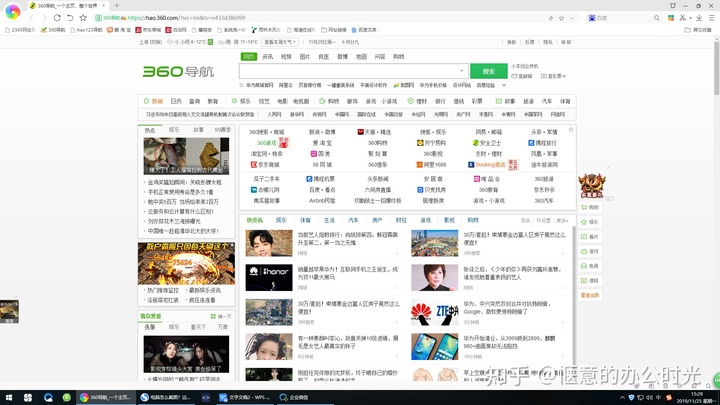
2、Alt+Print Screen SysRq
这个电脑键盘上的组合键可以截取自己当前正在运行的电脑应用软件的应用页面,不会截取到电脑的整个画面。但是这个组合键也是要在电脑的画图工具界面或是WPS中复制一下才可以显示。

3、Alt+shift+A
这个电脑组合键也是电脑截屏的快捷键,可以截取当前自己需要的电脑屏幕。在截取电脑屏幕的时候就可以直接在电脑桌面上保存下来了,不需要再经过画图工具才可以显示出来。
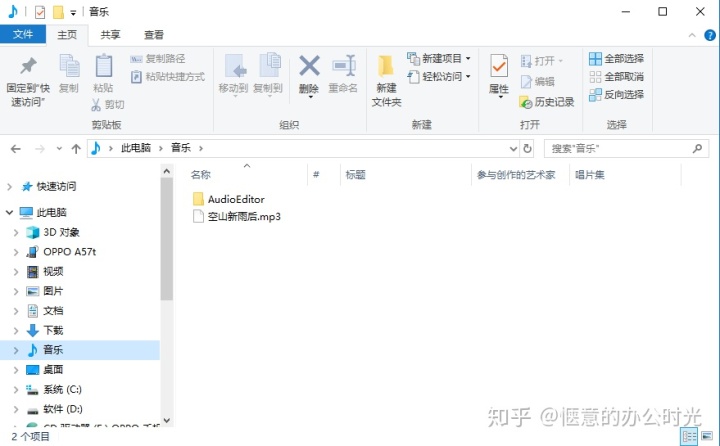
4、win+s
电脑软件中有自带的电脑截图工具,我们只需要在电脑中输入win+s的组合键,打开电脑上的搜索界面在界面中输入截图工具,这样就可以打开电脑上自带的截图工具了,点击新建就可以截图当前页面中自己需要的电脑屏幕了。
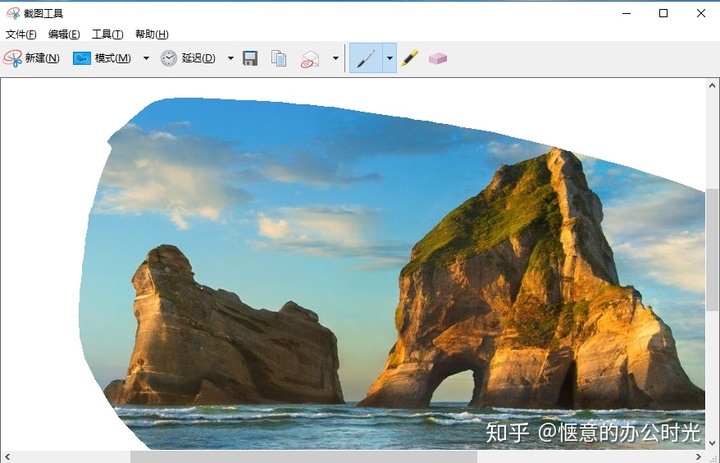
5、软件截图
我们的电脑上一般都会安装QQ或是微信聊天工具用来交流,这两款电脑聊天软件在电脑上也有自己的电脑截图快捷键,QQ聊天工具的截图快捷键是Ctrl+Alt+A截取电脑屏幕,微信的截图快捷键是Alt+A,这两种快捷键在登上聊天工具的时候也可以截取电脑屏幕。

这几种电脑截屏的方法在电脑上都是可以使用的,你还有什么关于电脑截屏的方法吗?快在下方的评论区分享吧!





















 2003
2003

 被折叠的 条评论
为什么被折叠?
被折叠的 条评论
为什么被折叠?








